不管你对那台(或七台)旧电脑有多么怀念,也许你已经决定下次搬家时不能带走它。也许它无法启动。也许它太旧了,无法连接到互联网。如果你想保存硬盘上的任何内容,你不需要旧电脑工作或连接到互联网。你所需要的只是一把螺丝刀和一个兼容的即插即用存储驱动器底座或适配器。
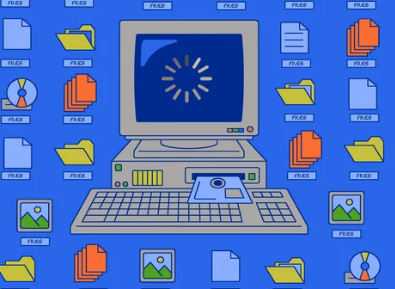
过程很简单:从旧电脑上卸下驱动器,查看其大小和连接器类型,然后购买合适的适配器。您可能需要研究如何从特定设备中移除存储驱动器,但设备越旧,应该越容易-而且几乎肯定比云传输容易得多。
我无法将我的文件传输到云端?!
您可以使用云,但这会带来不必要的麻烦,而且您的计算机越旧,麻烦就越大。带宽、Wi-Fi、软件兼容性等都成为不可避免的障碍。
Wi-Fi5及以上版本向后兼容,但您的无线上传速度将仅与最旧的设备一样快。如果您的旧电脑有以太网,您可以使用以太网,但同样的问题也适用。GoogleDrive、OneDrive和其他云存储桌面应用程序仅与Windows10或macOSCatalina10.15.7及更高版本兼容。网络浏览器也是如此。(令人惊讶的是,Dropbox一直支持Windows7。)
Wi-Fi标准越新,传输数据的速度就越快(假设您的ISP计划的上传速度不慢):
在54Mbps的速度下,Wi-Fi3(2.4GHz)需要12分钟才能上传5GB。
在600Mbps的速度下,Wi-Fi4(5GHz)需要60秒才能上传5GB。
在7Gbps的速度下,Wi-Fi5(5GHz)需要5.7秒才能上传5GB。
即使不存在这些问题,在几个月甚至更短的时间内,您仍会在云存储上花费相当于一个好适配器或外部驱动器的费用——而且您会继续付费,否则您将无法访问数据。如果您的计算机有一个可用的USB端口(USB2.0或更新版本),将所有内容传输到外部驱动器可能是最明智的选择。但同样,成本是一个因素。因此,请使用底座或适配器;它们是防止数据传输麻烦的良方。
如何从我的旧电脑中取出存储空间?
台式机通常有一种直接的方式来访问存储,即使跨代和跨品牌也是如此。笔记本电脑的情况可能比较棘手,因此我建议搜索iFixit的维修指南以找到适用于您计算机的具体步骤。但是,有几件事需要注意,它们可以告诉您访问和移除存储驱动器的难易程度。
驱动器托架
在桌面上,寻找类似于小金属隔间的东西,它们要么垂直堆放在一侧,要么并排放在底部。您需要卸下整个外壳,或者只卸下一两块面板,才能找到驱动器。但是一旦您到了那里,请将驱动器从隔间中拧下(如果需要),拔下所有连接的电缆,然后将其拉出。













